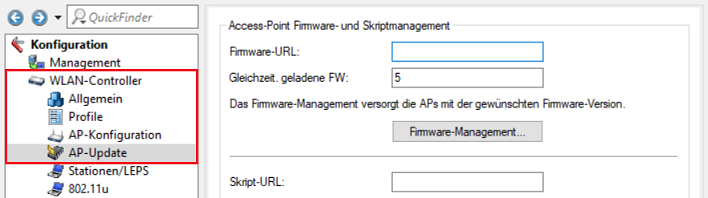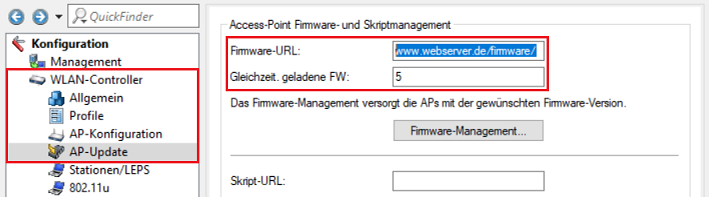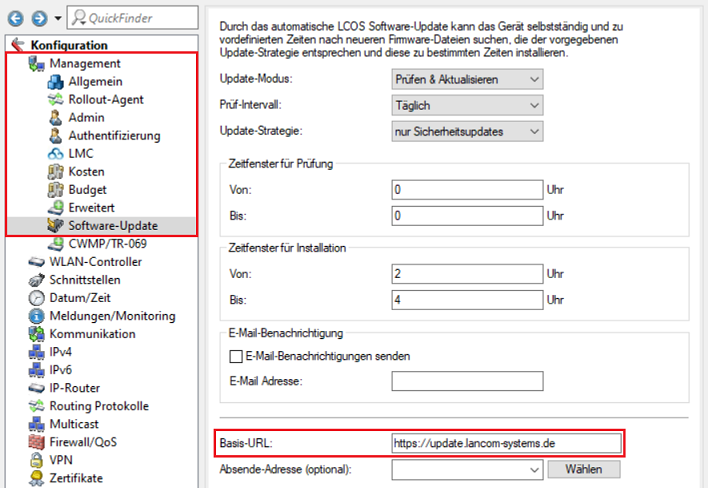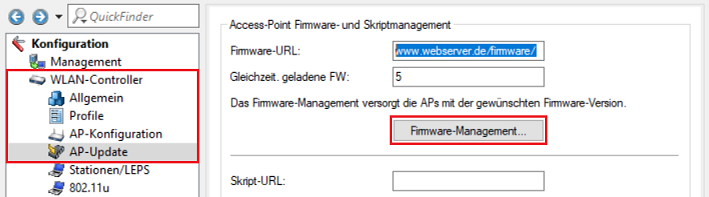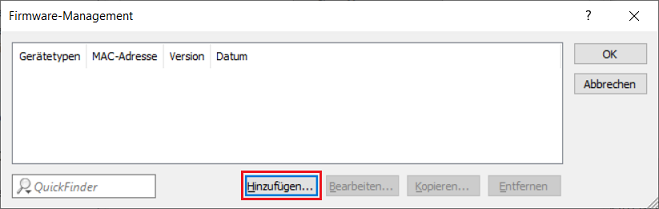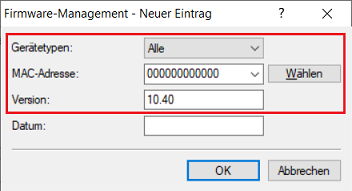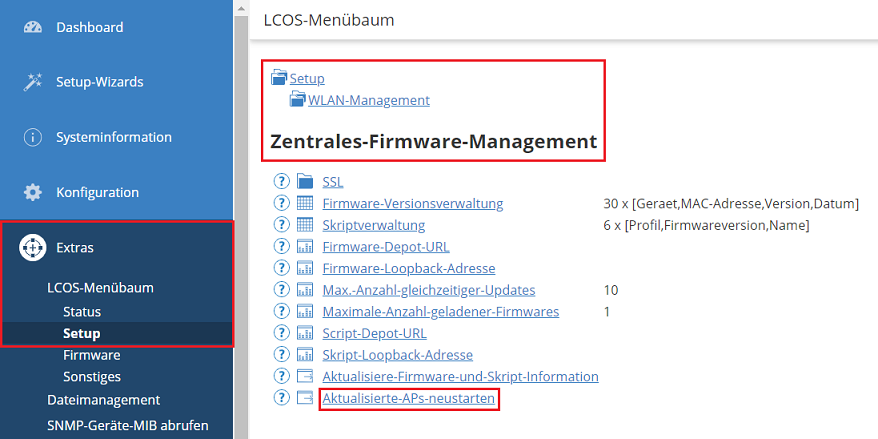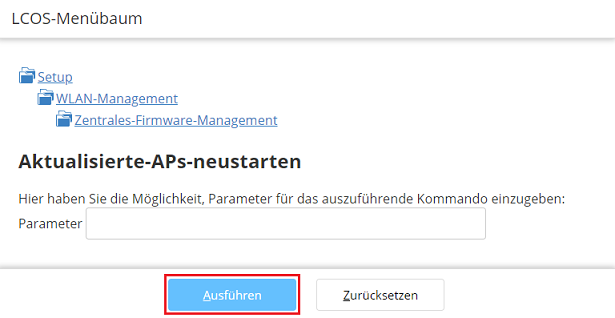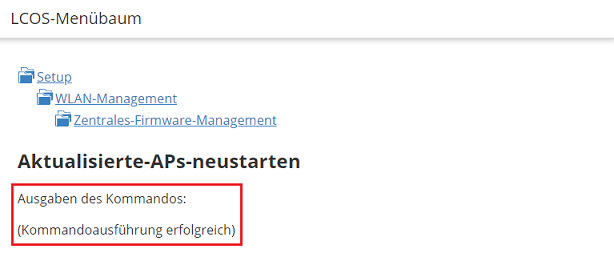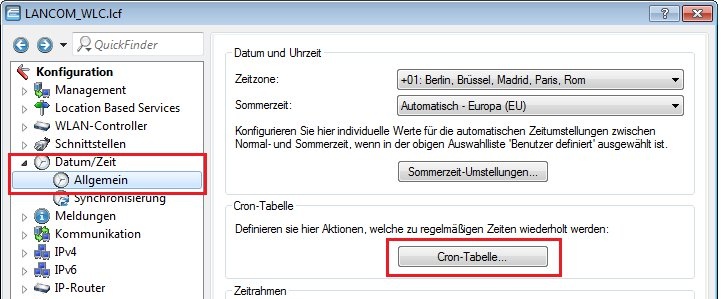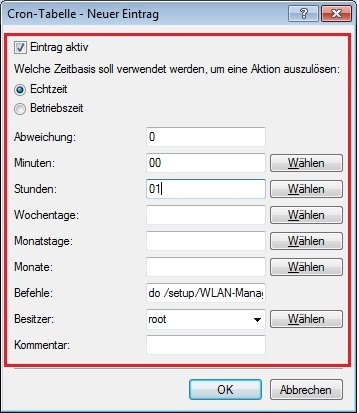Beschreibung:
Voraussetzung:
- LCOS ab Version 8.50 (download aktuelle Version)
- LANtools ab Version 8.50 (download aktuelle Version)
- Bereits eingerichteter und funktionsfähiger WLAN-Controller samt verwalteter Access Points
- Korrekte Uhrzeit auf dem WLAN-Controller für den Neustart der Access Points per Cron-Job
Vorgehensweise:
Die in dem Menü Management → Software-Update für das Software-Update verwendete Basis-URL ( https://update.lancom-systems.de ) darf nicht verwendet werden. Dort werden zusätzliche Parameter übermittelt, welche das Firmware-Management des WLAN-Controllers nicht verarbeiten kann. Dies führt dazu, dass Änderungen in den Logischen Netzwerken (SSIDs) und den Physikalischen WLAN-Parametern nicht auf die Access Points ausgerollt werden und das WLAN somit mit den alten Parametern ausgestrahlt wird!
Wenn in dieser Tabelle Einträge enthalten sind, dann hält der WLAN-Controller die betreffenden Geräte auf der angegebenen Firmware-Version. Sobald die Tabelle leer ist und lediglich ein Verweis auf einen Webserver angegeben ist, dann prüft der WLAN-Controller selbstständig anhand des Datums der Firmware-Version, ob die enthaltenen Firmware-Dateien in den Access Points aktueller sind als die gespeicherte Version.
5. Passen Sie die folgenden Parameter an:
- Gerätetypen: Wählen sie im Dropdownmenü den Gerätetyp aus, dessen Firmware aktualisiert werden soll.
- MAC-Adresse: Geben Sie optional die MAC-Adresse eines bestimmten Access Points an. Dann gilt das Firmware-Management nur für dieses Gerät. Wird die MAC-Adresse 000000000000 hinterlegt (im Dropdownmenü vorhanden), gilt der Eintrag für alle Geräte des spezifizierten Gerätetyps.
- Version: Geben Sie im Feld Version die Version der Firmware an, auf die ein Update für die spezifizierten Geräte bzw. Gerätetypen erfolgen soll. Die Angabe erfolgt in der Form: xx.yy, z.B. 10.40.
- Wird unter Gerätetypen der Wert Alle ausgewählt gilt das Firmware-Management für alle Geräte. Es kann dann eine beliebige MAC-Adresse angegeben werden. Sinnvollerweise sollte dann die erste MAC-Adresse im Dropdown-Menü ausgewählt werden ( 000000000000 ).
- Bei einer Firmware-Aktualisierung auf einen neueren Versionsstand muss kein komplett neuer Eintrag in der Firmware-Management Liste angelegt werden, sondern es reicht aus, die Versionsnummer im Feld Version zu ändern (z.B. auf 10.42).
- Das Datum ermöglicht ein Downgrade auf eine spezifische Firmware-Version innerhalb einer Release, z. B. von einem Release-Upgrade (RU) auf ein früheres Upgrade. Mögliche Werte: 8 Zeichen aus 0123456789. Der Eintrag muss dem Format des UPX-Headers entsprechen, also z. B. 01092014 für den 01.09.2014.
6. Schließen Sie die Konfigurationsdialoge mit der Schaltfläche OK und schreiben Sie die Konfiguration in den WLAN-Controller zurück. Das Firmware-Update wird nach dem Zurückschreiben der Konfiguration gestartet.
1. Aktualisierte Access Points manuell neustarten: